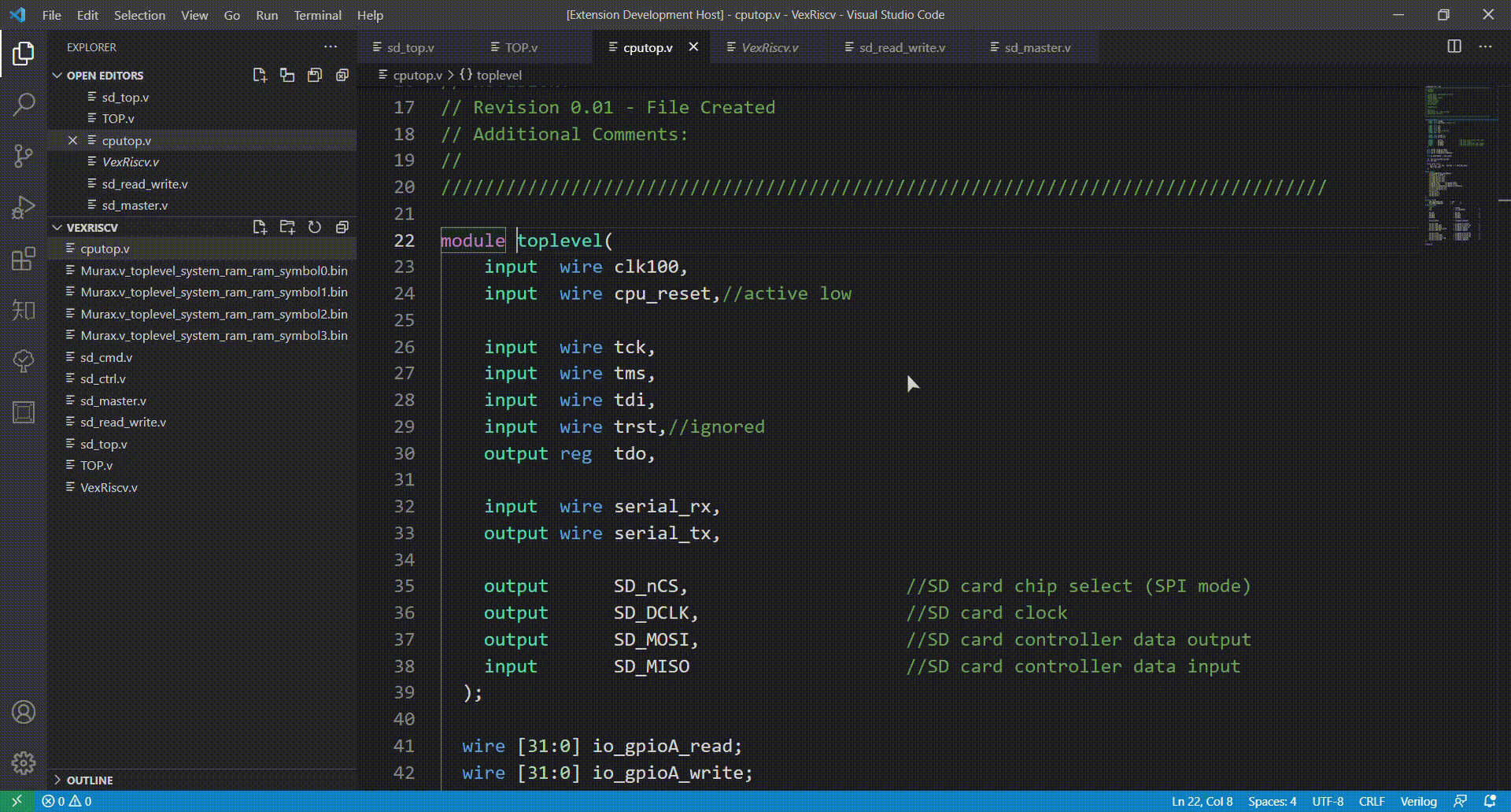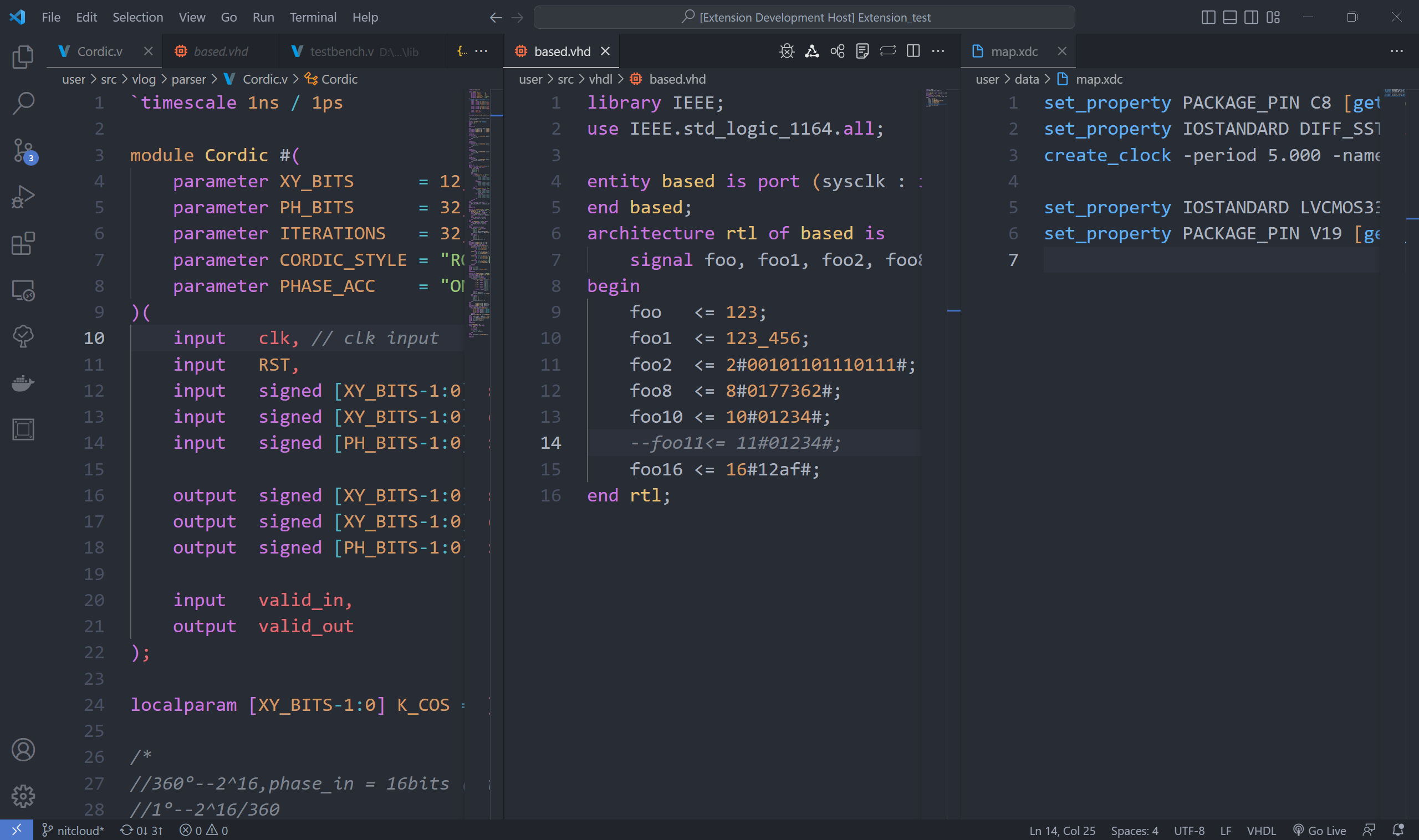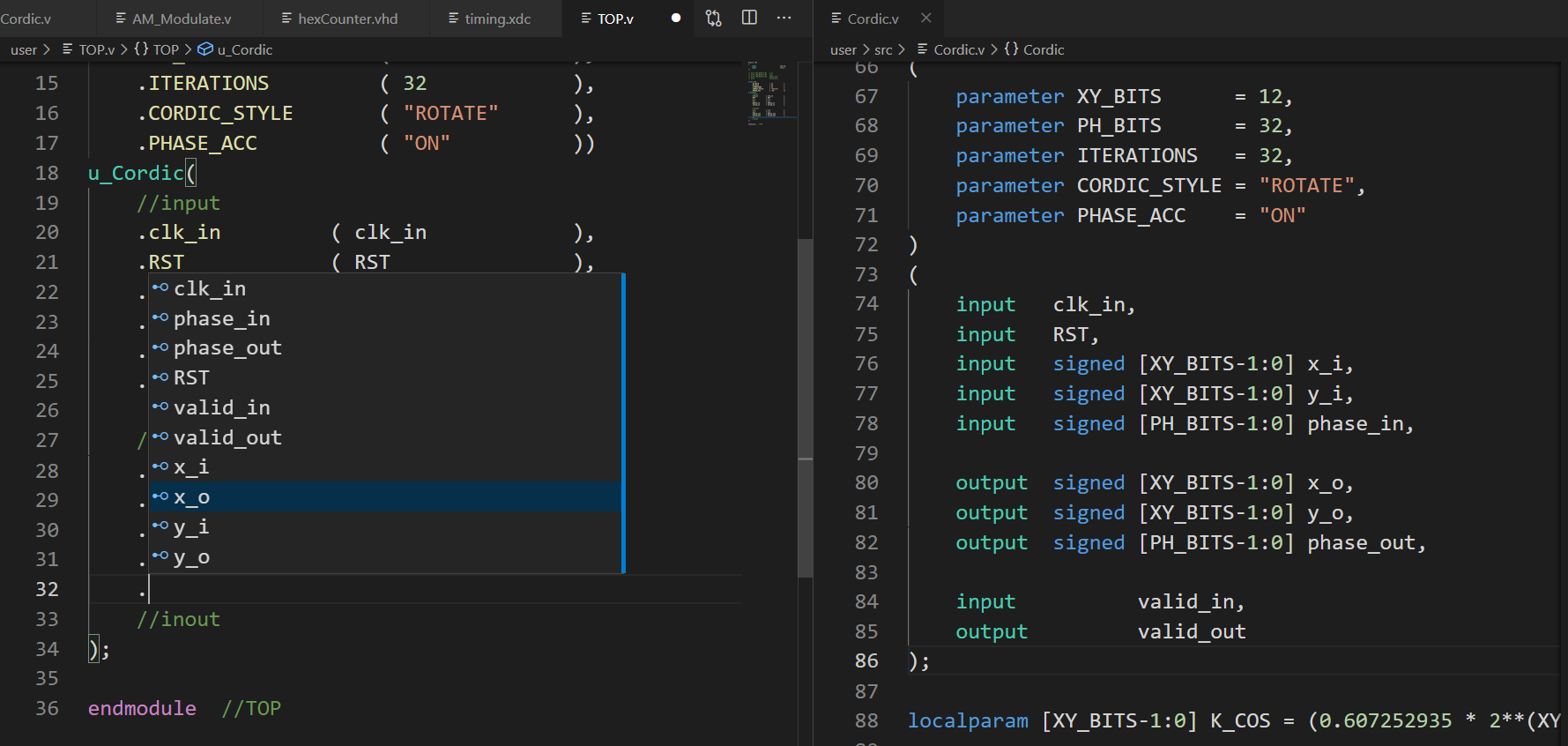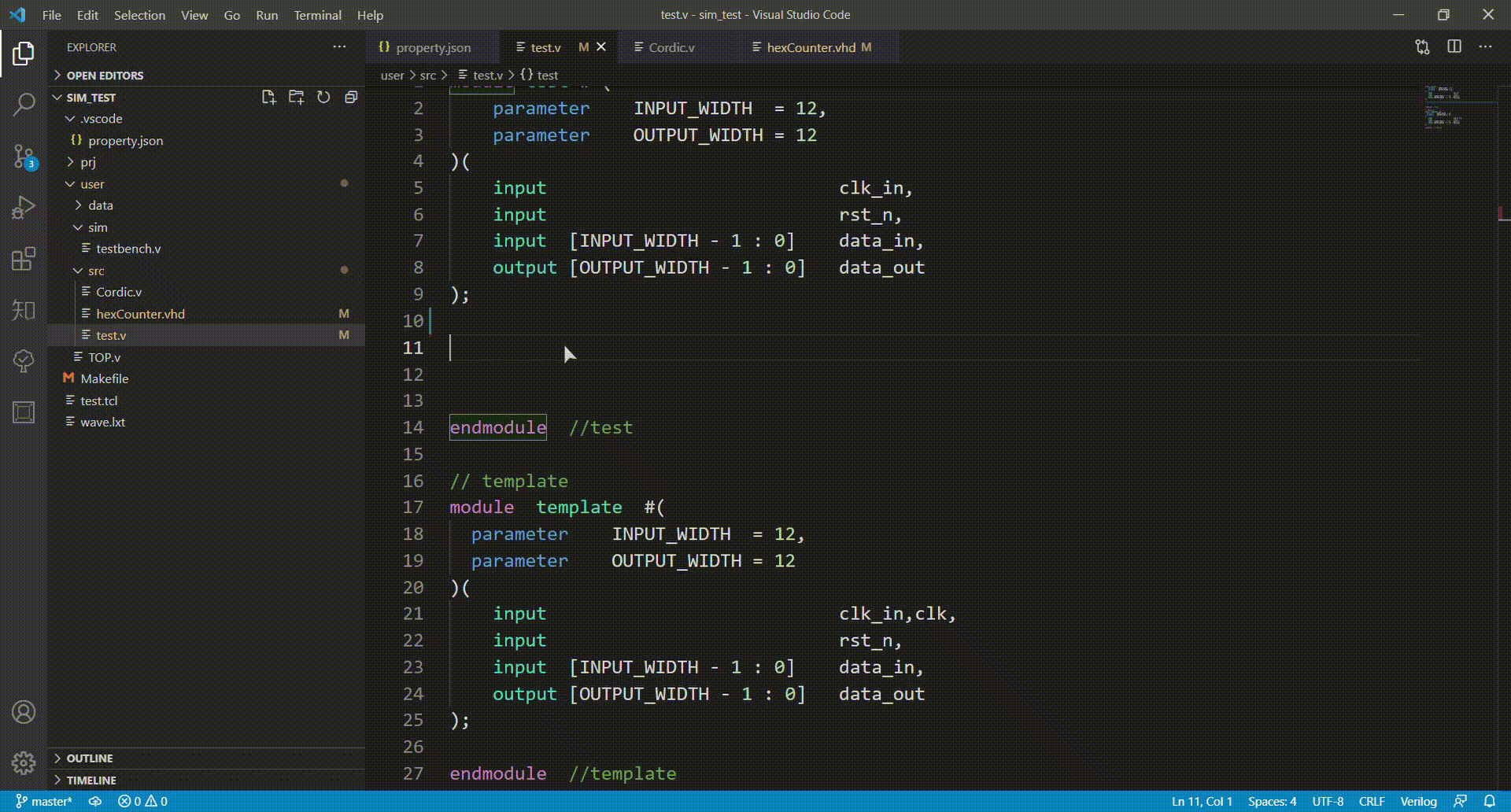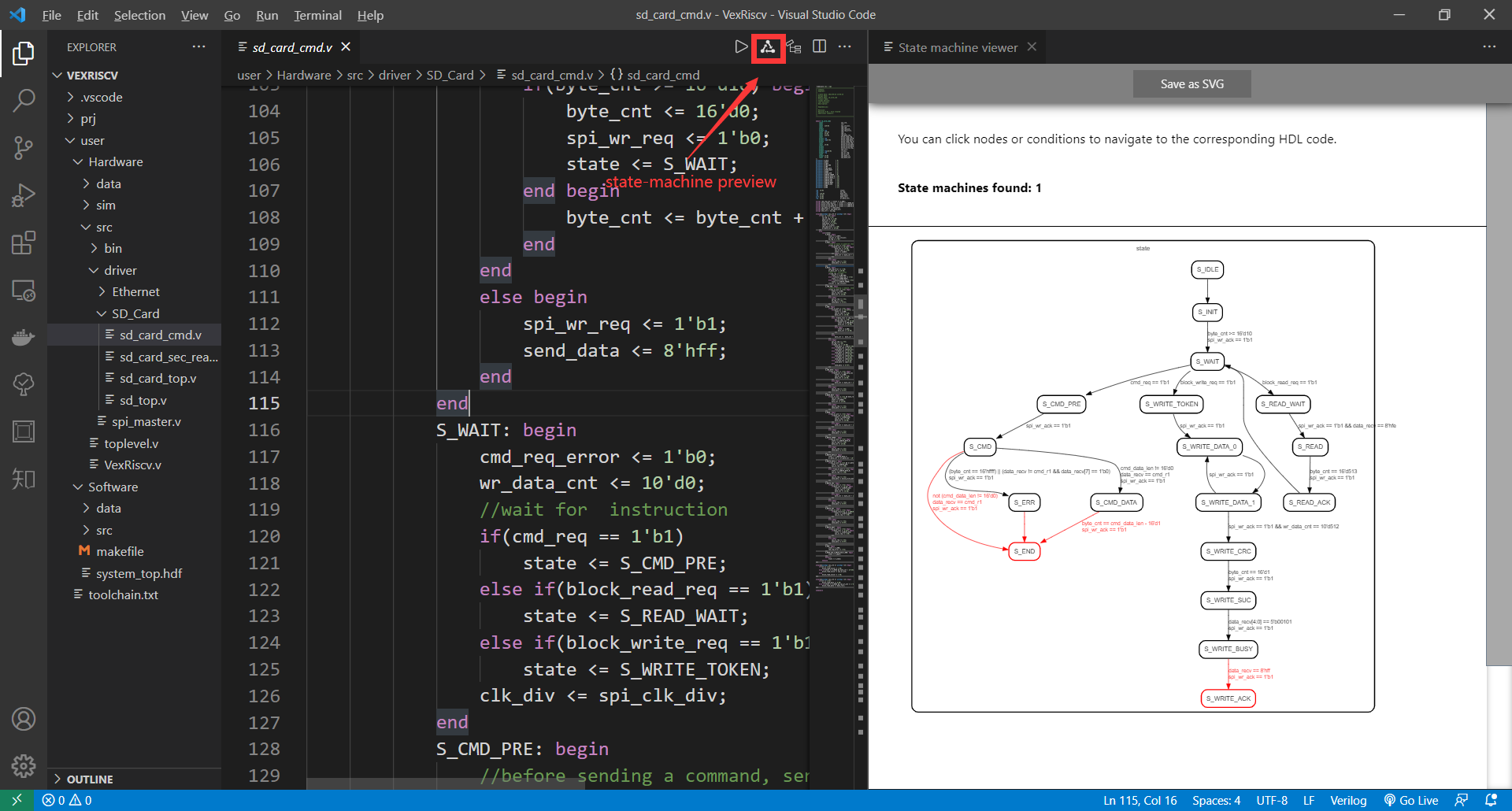#! https://zhuanlan.zhihu.com/p/365805011
在使用过程中遇到问题的可以进QQ群与我联系,在群里我看到即回复。
首先感谢您的使用与反馈,首先如果您有关于此插件更好的想法在知乎和github下均可发表,但如果是使用中出现的问题请移步至github发表,请勿在知乎下发表,感谢您的配合。
此外在发表issue的时候,请详细说明您所遇到的问题,重点包含以下部分
- 运行环境
- 使用版本
- 报错信息 (来源:vscode本身以及Toggle Developer Tool)
- 具体问题,以及出现的原因
- 如果是特殊情况请粘贴源码 (为了更好的能复现问题)
- 请尽量截图展示
本插件定义工程配置文件为property.json,只放置于.vscode文件夹下
使用 TOOL:generate property file 可以生成初始的 property.json 模板文件。生成的配置文件会直接放置于.vscode的文件夹下
如果你有属于自己的模板可以使用TOOL:Overwrite the InitPropertyParam 来自定义模板文件。
注:在0.2.7版本之后将使用全新的配置属性
// porperty.json 所有属性解说
{
// 当前使用的第三方工具链
"TOOL_CHAIN": "xilinx",
// 工程命名
// PL : 编程逻辑设计部分即之前的FPGA
// PL : 处理系统设计部分即之前的SOC
"PRJ_NAME": {
"PL": "template",
"PS": "template"
},
// 自定义工程结构,若无该属性则认为是标准文件结构(详见下文说明)
// 工程路径,软硬件设计路径
// 所有属性均支持${workspace}、${plname}、${psname}、相对路径的写法
// ${workspace} : 当前工作区的路径
// ${plname}、${psname} :PL或PS的工程的名字
"ARCH" : {
"PRJ_Path": "",
"Hardware" : {
"src" : "${workspace}/hardware/${plname}.src", // 放置设计源文件,注: src上一级为IP&bd
"sim" : "${workspace}/hardware/${plname}.sim", // 放置仿真文件,会直接反应在树状结构上
"data" : "${workspace}/hardware/${plname}.dat" // 放置约束、数据文件,约束会自动添加进vivado工程
},
"Software" : {
"src" : "${workspace}/software/${psname}.src", // = D:/workspace/template.src
"data" : "${workspace}/software/${psname}.dat"
}
},
// 代码库管理,支持远程和本地两种调用方式(详见下文库管理)
// 使用UI来进行配置,不建议用户直接更改
"library" : {
"state": "", // local | remote
"Hardware" : {
"common": [], // 插件提供的常见库
"custom": [] // 用户自己的设计库
}
},
// xilinx的IP仓库,直接添加到vivado的IP repo中
// 目前支持ADI和ARM提供的IP repo (adi | arm)
"IP_REPO" : [],
// 当设计时用到PL+PS即为SOC开发
// 当其中core不为none的时候即为混合开发
"SOC": {
"core": "none",
"bd": "",
"os": "",
"app": ""
},
// 工程综合实现时,是否在终端输出信息
"enableShowlog": false,
// 设备类型
"Device": "none"
}其中最重要的属性是ARCH属性,配置了ARCH属性则认为是用户自定义工程结构。对于用户自定义结构,一切文件变动均由用户自行管理。当不进行ARCH属性配置的时候则认为使用本插件推荐的标准文件结构。对于标准文件结构的说明如下:
.vscode
└── property.json -- 工程配置文件 用户自定义 (或者存放于工作区的根目录也可)
prj -- 用于存放工程文件
├── simulation -- 用于存放第三方仿真工具运行时的中间文件
├── intel -- 用于存放Intel的工程文件
└── xilinx -- 用于存放xilinx的工程文件
user -- 用于存放用户设计的源文件 用户自定义
├── ip -- 用于存放工程ip代码 (厂商工具管理,但由插件搬移至src同级目录)
├── bd -- 用于存放工程block designer源码 (厂商工具管理,但由插件搬移至src同级目录)
├── data -- 主要存放数据文件,以及约束文件
├── sim -- 用于存放用户仿真代码
└── src -- 用于存放用户的设计源码
└─ lib -- 用于存放用户的硬件库源码
当 property.json 文件中 SOC.core 设置不为 "none" 后保存配置文件时,文件结构会自动更改为PS+PL的混合设计结构。在该结构下user文件夹会发生改变,变为如下结构:
user -- 用于存放用户设计的源文件 用户自定义
Hardware -- 主要存放硬件逻辑设计
├── ip -- 用于存放工程ip代码 (厂商工具管理,但由插件搬移至src同级目录)
├── bd -- 用于存放工程block designer源码 (厂商工具管理,但由插件搬移至src同级目录)
├── data -- 主要存放数据文件,以及约束文件
├── sim -- 用于存放用户仿真代码
└── src -- 用于存放用户的设计源码
└─ lib -- 用于存放用户的硬件库源码
Software -- 主要存放软件驱动设计
├── data -- 主要存放数据文件,以及约束文件
└── src -- 用于存放用户的工程源码
注:在SOC.core的值由非none变为none时,Software文件夹默认为不需要,会被删除(插件也会给出相应的提示),请做好备份。另外,IP和bd设计会被放置到src的上一级目录,因此src最好不要设置为工作区的根路径。
此外,如果用户在ARCH下配置的路径错误或者无效,插件会直接改为标准下的结构路径。当用户不去配置property.json文件时,文件结构全部默认为工作区的路径,该行为可能会造成大量的性能消耗,请用户注意。
提供前端代码设计所需的基本语言服务
- HDL
- verilog & systemverilog
- VHDL
- TCL
- xdc
- sdc
- fdc (包括xdc、sdc、fdc约束文件)
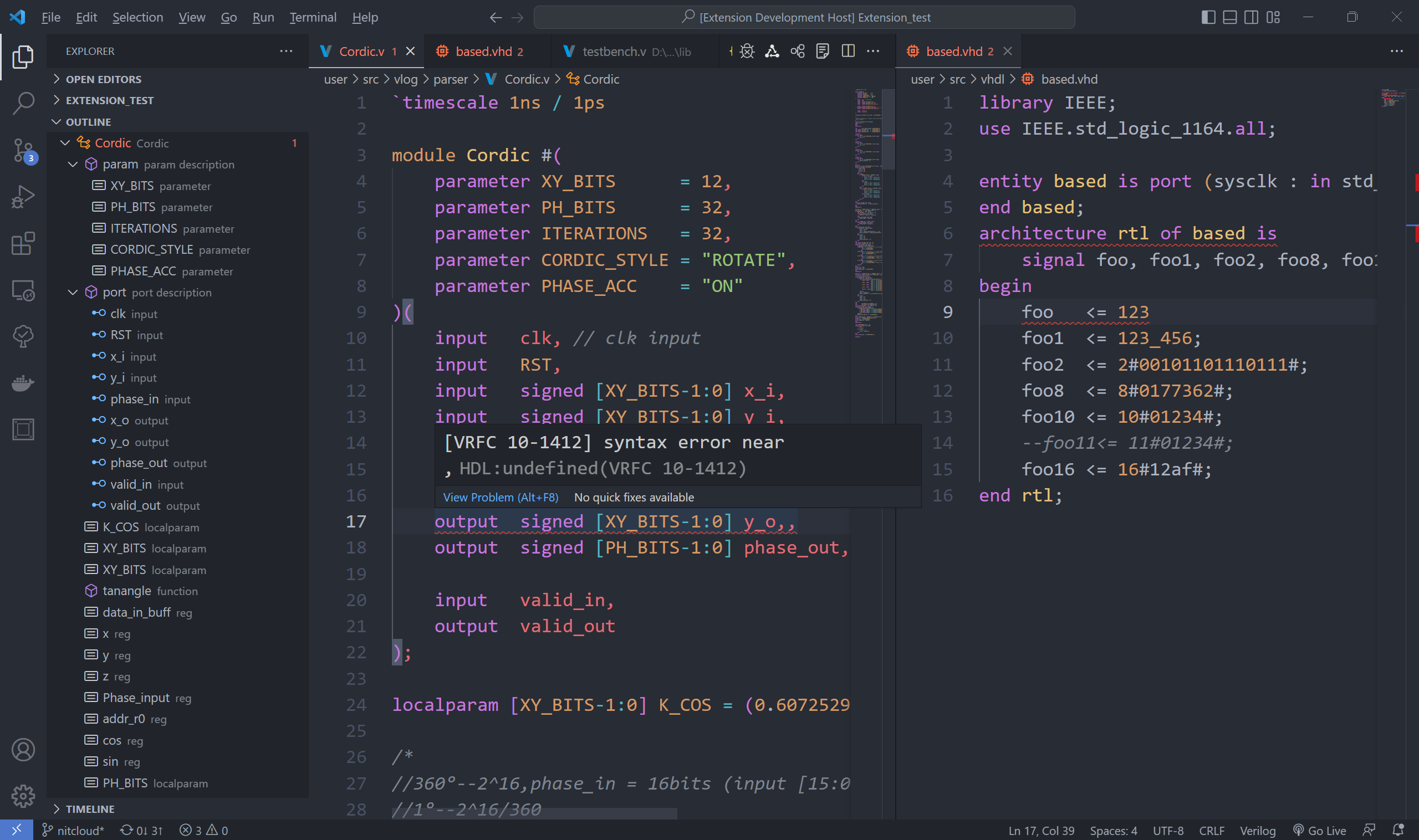 在该插件0.2.0版本之后将支持自带的语法诊断器,支持的语法有:
在该插件0.2.0版本之后将支持自带的语法诊断器,支持的语法有:
- vhdl
- verilog
使用自带的语法诊断器需要将
HDL.linting.{vlog/vhdl}.linter设置为default。 【注】:虽然有自带的语法检查器,但插件的默认设置依旧为vivado,一方面因为该插件主要支持对vivado的联合开发,另一方面vivado支持全HDL语法的检查,而default暂不支持对systemverilog语法的检查,并且检查并不准确。
但语法检查器是可以灵活选择的,使用者可以根据自己已有的环境进行搭配出适合自己的组合。
- 针对 verilog 以及 systemverilog
HDL.linting.vlog.linter 支持的有:
- vivado
- modelsim
- iverilog
- verilator
- verible
- default(暂不支持sv)
- 针对 vhdl
HDL.linting.vhdl.linter 支持的有:
- vivado系列
- modelsim系列
- ghdl
- default
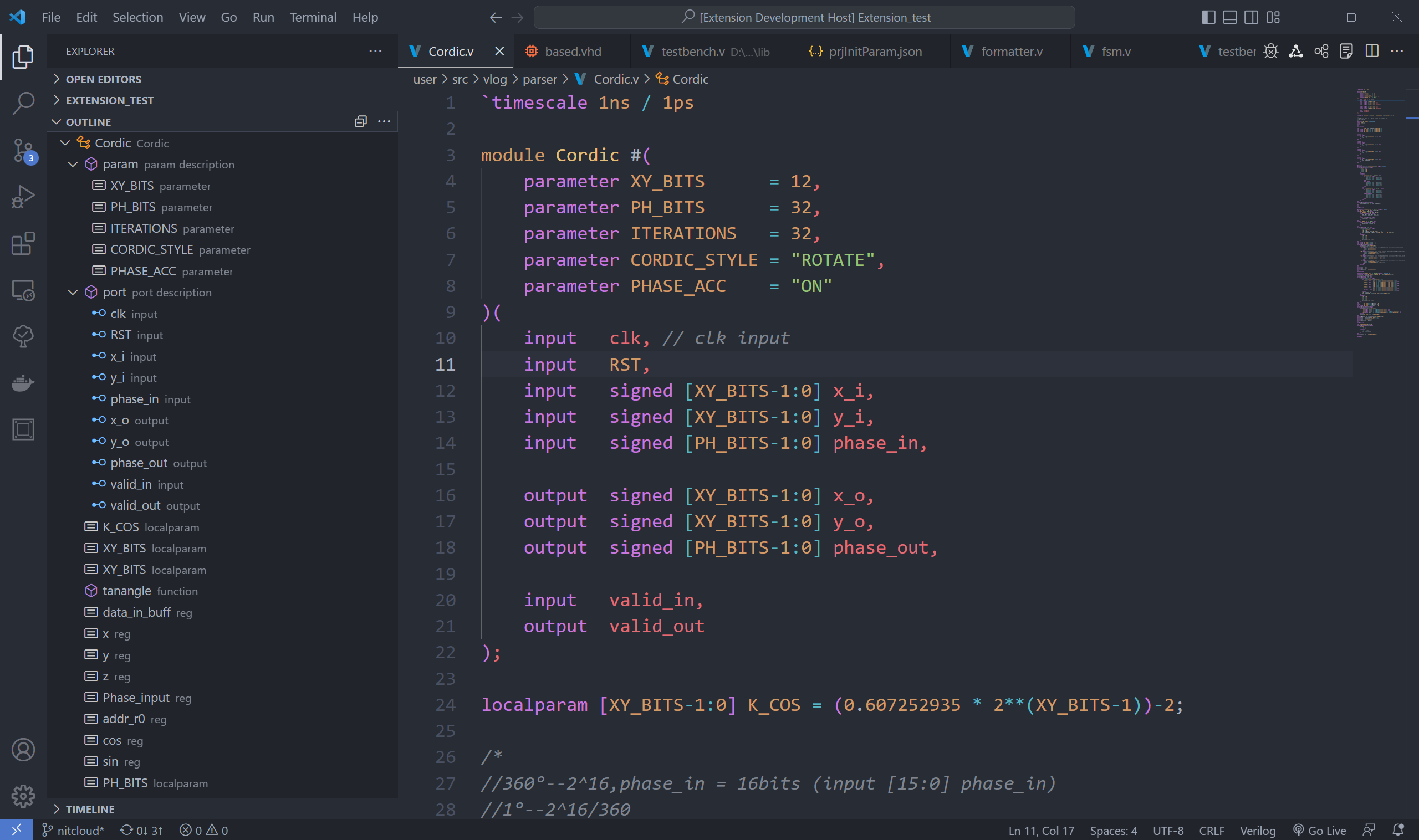 文件标识为大纲(outline)显示的内容,能快速preview整个工程。
关于支持的定义类型会持续更新。
文件标识为大纲(outline)显示的内容,能快速preview整个工程。
关于支持的定义类型会持续更新。
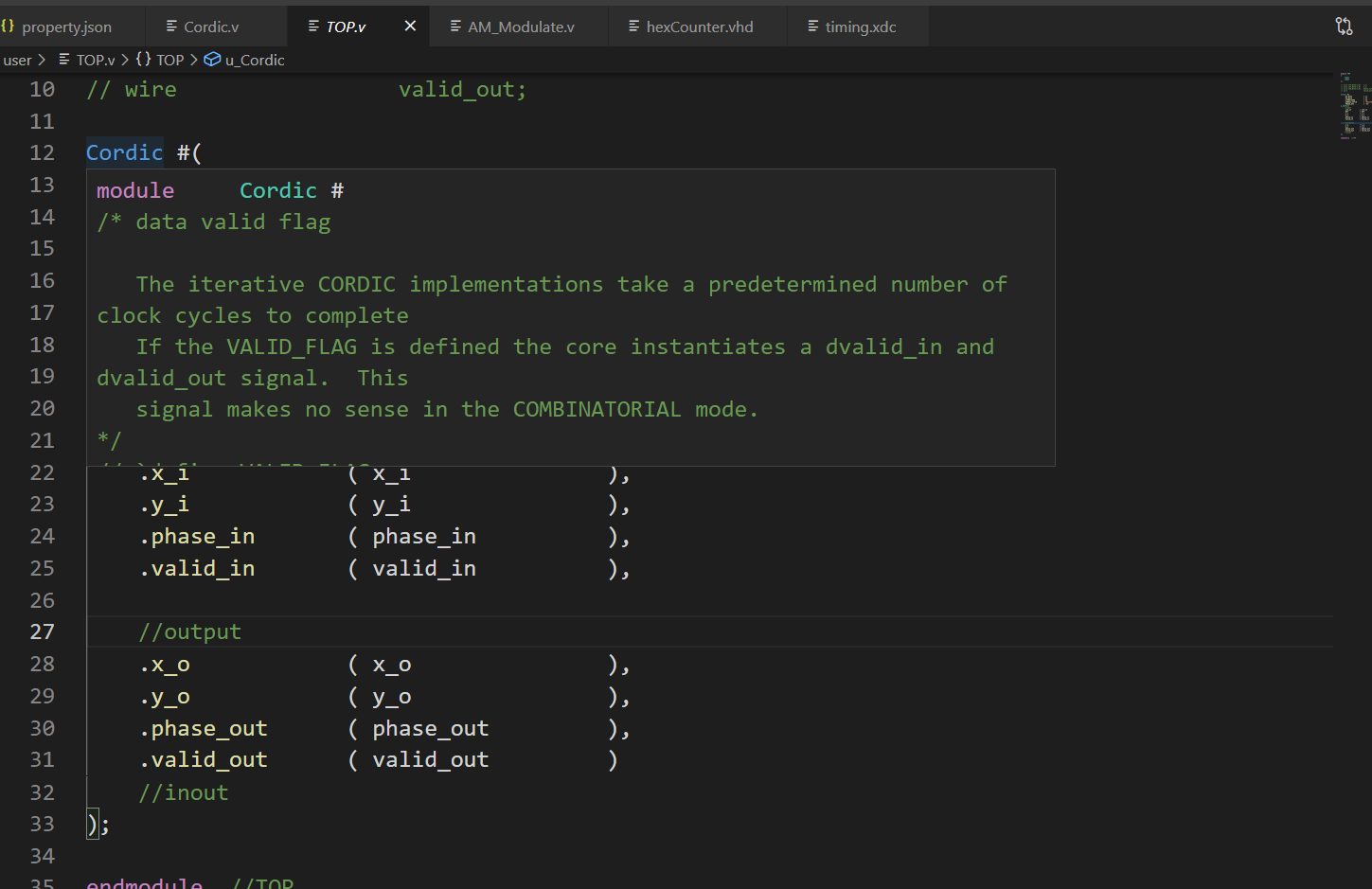
标识对应的注释+标识对应的内容- 二进制、十六进制 -> 十进制
其中标识对应的注释的内容为
- 标识被定义的所在行后的行注释
- 标识被定义之前的行注释以及块注释(遇到非注释部分即停止)
【注】:悬停提示使用的是内置的vlog和vhdl解析器,目前暂时只支持简单的悬停提示
- snippet文件提供的自动补全,支持用户添加
- 关键符触发自动补全
.关键符触发例化模块的端口或者参数名的补全\关键符触发宏定义标识的补全/关键符触发include中路径的补全【注】:目前自动补全只支持在verilog和systemverilog中例化模块里进行端口参数例化时的补全
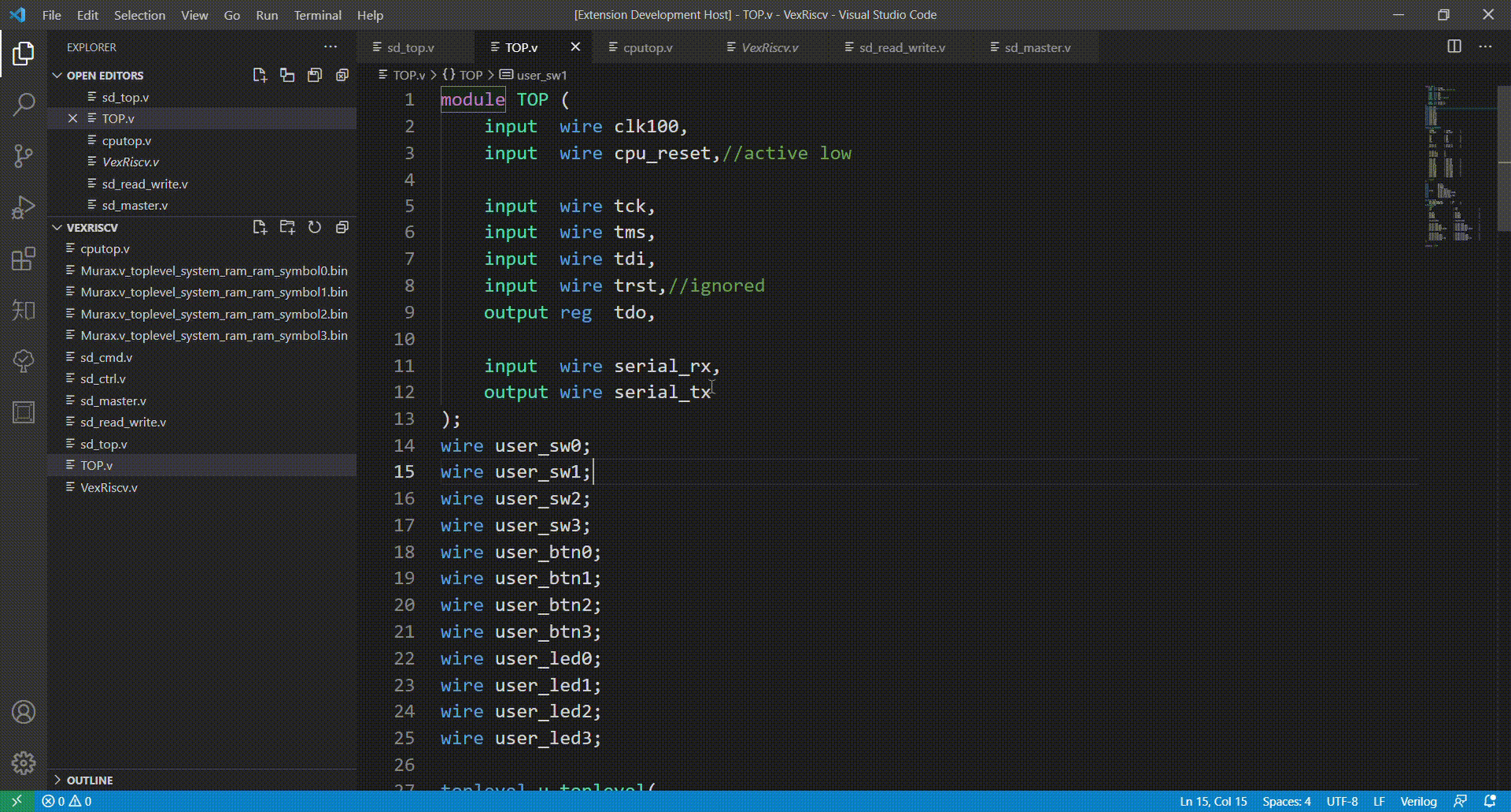
linter设置为default,使用解释器进行检查查看代码语法的正确性。
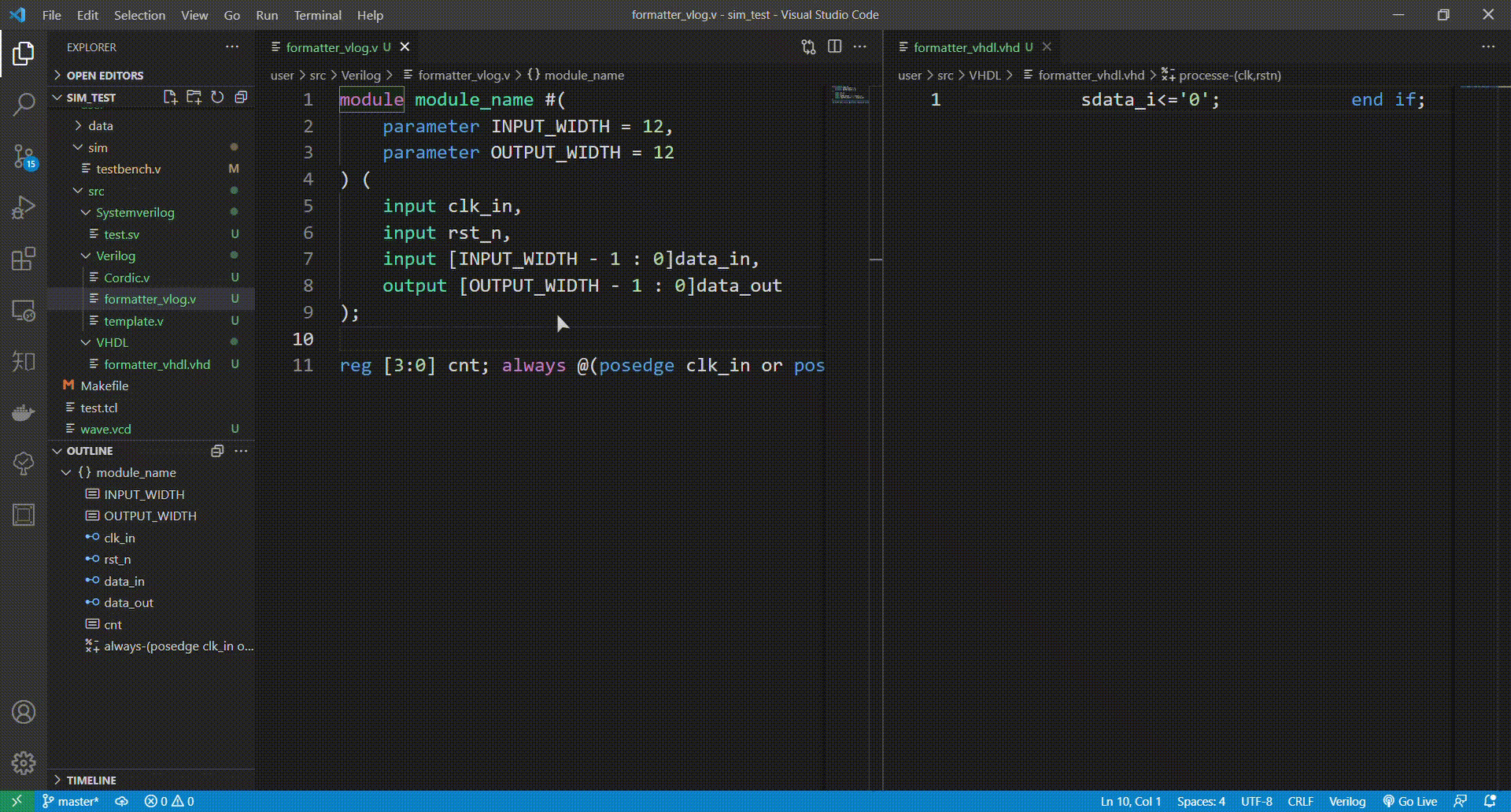
shift + alt + f
相关设置(setting)说明:
- verilog and systemverilog
- HDL.formatter.vlog.default.style
- verilog 和 systemverilog格式化类型,支持三种类型
kr、ansi、gun
- verilog 和 systemverilog格式化类型,支持三种类型
- HDL.formatter.vlog.default.args
其他参数输入,vlog的格式化使用的是istyle的webassembly因此要输入的参数请参考istyle
【注】:由于该功能是基于istyle来实现的因此对全文格式化依旧不是很完善,建议选中always语句块来进行格式化,后期会持续修复相关问题。
- vhdl
- HDL.formatter.vhdl.default.align-comments
- 是否需要对齐注释
- HDL.formatter.vhdl.default.indentation
- tab所对应的空格数量
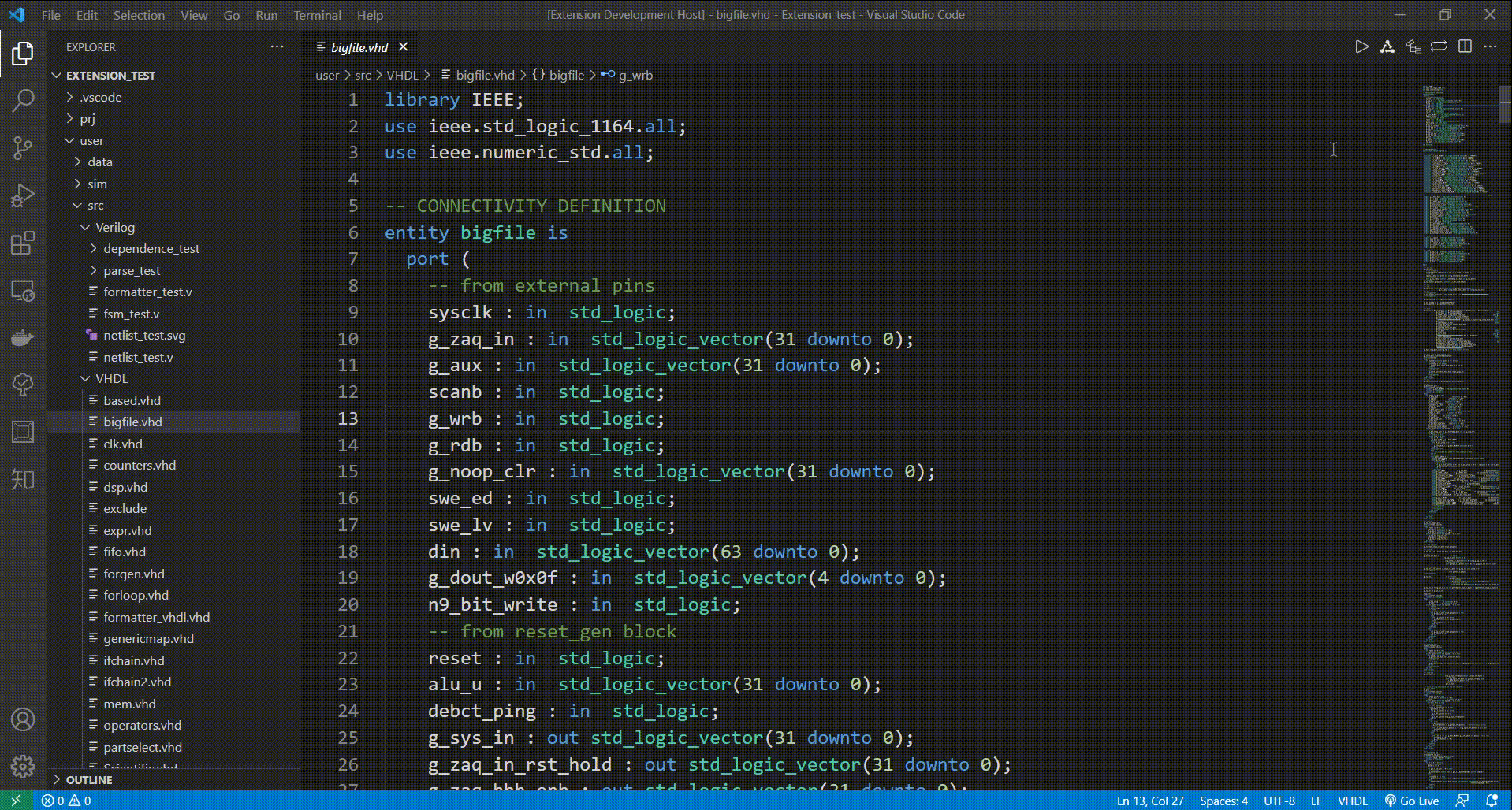
工程管理主要需要实现以下几个业务
- 工程搭建类
- project Manager (PS & PL)
- lib Manager (IP & bd)
- 仿真搭建类
- generate instance & tb file
- fast simulate
- 设计辅助类
- [x]tree Structure
- [x]netlist preview
- [x]Code to doc
- [x]fsm preview
- []fsm designer
- []waveform preview
工程搭建的目的是帮助用户快速搭建属于自己第三方工程的,尤其是project Manager和第三方工具链相关,目前兼容的第三方工具只有xilinx的vivado(后续会继续支持其他三方)。而lib Manager则是为了避免重复造轮子而提供的一个功能,方便用户使用插件提供的一些常见HDL library,也支持用户自己积累library。
project Manager的主要目的如下:
- 抽象出功能,减少其他三方工具的学习成本
- 抹除版本差异,使得更加专注源码的设计
- 因为只要有配置文件和设计源就能在任意一个vivado版本下还原工程
注:project Manager是强依赖属性配置文件property.json的,如果省缺会直接使用默认(模板)配置
对于PL端的工程管理,我抽象出以下几个功能:
- launch ------ 启动整个工程,如果没有工程则创建,有的话则直接打开
- refresh ----- 刷新整个工程,更新整个工程的设计
- simulate ---- 仿真整个工程,默认不打开GUI界面
(使用的是TOOL_CHAIN里的仿真器)- simGUI ----- 仿真成功后打开GUI界面
- simCLI ----- 仿真成功后不打开GUI界面
- build ------- 构建整个工程,并最后输出bit流文件
- synth ------ 进行工程的综合
- impl ------- 进行工程的实现
- bit -------- 输出工程的bit流文件
- program ----- 比特流文件下载到FPGA/zynq板子中去
(下载烧写,但不固化) - gui --------- 打开工具链的GUI界面
- 打开GUI后,名为
HardWare的终端不建议自行关闭- 直接关闭后整个GUI界面会自动关闭,若不保存则可能会导致设计丢失。
- 直接关闭后插件不会将你的
IP和bd设计移动Hardware.src的同级目录下
- 打开GUI后,名为
- exit -------- 关闭工程,仅在CLI下有效,在打开GUI之后,终端控制权被GUI接管。
- 在点击
exit之后插件会将你的IP和bd设计移动Hardware.src的同级目录下 - 如果直接关闭名为
HardWare的终端则不会进行IP和bd设计的移动。 - 注:功能栏 TOOL 中的 Clean 时也可以将你的
IP和bd设计移动Hardware.src的同级目录下
- 在点击
除了以上几个显性功能外,还有两个隐性功能分别在architecture栏中,分别为
Set as Top-------------- 将该文件设置为当前工程的设计顶层模块Set as Testbench Top---- 将该文件设置为当前工程的仿真顶层模块
特殊地,*Zynq*器件支持PS+PL混合开发,为了应对混合开发的情况,插件给出SOC配置如下:
"SOC": {
"core": "ps7_cortexa9_0",
"bd" : "zynq_default"
}使用如上配置插件会自动构建一个包含zynq设计的bd工程,帮助用户快速搭建平台。
最后关于设备选型,在property.json文件中的Device属性下配置即可。
目前已有的如下:
- xc7z020clg400-2
- xc7a35tftg256-1
- xc7a35tcsg324-1
- xc7z035ffg676-2
- xc7z020clg484-1
但支持的器件并不仅限于此,理论上可以支持vivado所能支持的所有器件,你可以直接将你的器件直接写在Device属性中,此时由于数据库中没有该设备会报警告,但不妨碍运行。如果要消除警告需要将你的器件通过FPGA:Add devices to the database命令将其添加到数据库中。对于不需要的设备也可以通过 FPGA:Remove the device from the database 将其从数据库中删除。
相关设置
TOOL.vivado.install.path --- vivado的安装路径
当安装好vivado之后,可以直接在插件内部直接配置vivado的安装路径,也可以将vivado添加到环境变量中去(推荐)。如果路径错误找不到则默认为已经添加到环境变量中去了。
e.g. : D:/APP/vivado_18_3/Vivado/2018.3/bin/
注意:在路径中使用斜杠/分隔,并且配置到bin目录下。
PRJ.xilinx.IP.repo.path ---- 用户自行设计的xilinx的IP仓库
配置该属性后插件会自动将该路径添加到vivado的IP repo中去
e.g. : D:/project/FPGA/.Lib/xIP
该插件自带HDL功能库链接功能。
property.json文件中配置如下:
"library" : {
"state": "", // local | remote(default)
"Hardware" : {
"common": [],
"custom": []
}
},
"IP_REPO": [
"arm", // 包含ip CM3DbgAXI & DAPLink_to_Arty_shield
"adi" // 包含 adi 公司下所有器件ip,已去除所包含的绝对路径 取自 adi2019_r1
],对于property.json文件中的library属性不建议用户自己配置,建议使用import library命令,或者下图中的图标激活命令进行配置。
state 属性代表是库文件是加载到本地工作区,还是作为远程进行链接。
remote代表从远程虚拟包含(不在工作区下的都被认为远程,而不是网络上的远程)。- 远程库文件可以打开并更改 (
注:如果更改之后下次导入就是更改之后的代码) 。
- 远程库文件可以打开并更改 (
local代表将远程文件导入到该工程本地- 放置到
ARCH.Hardware.src下的lib中,此时更改不会影响远程库中的代码。 注:当从local改回remote时lib文件夹会被删除(插件会提醒),请注意。
- 放置到
common 属性代表插件自带的HDL功能库,该库的代码不太成熟,仅供参考。 目前已经经过仿真测试的lib路径如下
- Soc
- Math/Cordic.v
- Math/Sort3.v
- Math/Sqrt.v
- Malloc/RAM/Shift_RAM
- Apply/DSP/Advance/Communicate/Modulate
- Apply/DSP/Base/DDS
- Apply/Image (需要包含 Sort3, Sqrt, Shift_RAM)
【注】:当输入的是文件夹时则包含该文件夹下所有的文件。此外不建议直接更改该库中的代码,更改之后再在下一次插件更新之后会被重新覆盖,请慎重。
custom 属性代表用户自定义HDL功能库。
该属性的使用需要对setting下的PRJ.customer.Lib.repo.path进行配置用户自定义库的根目录,并与custom属性下的配置组成文件(夹)的绝对路径。表示如下:
PRJ.customer.Lib.repo.path/${custom}
【注】:当输入的是文件夹时则包含该文件夹下所有的文件。
最后,对于IP_REPO属性,这是插件向用户提供的两个官方xilinx IP repo,选择自己想要的进行配置,插件会自动添加到vivado的IP repo中去,方便用户直接开发,不用自己去编译导入。
仿真搭建的目的是帮助用户能快速搭建起自己的仿真框架,并快速的获得仿真结果。
该插件支持不同语言间的交叉例化,比如在verilog文件中例化verilog和vhdl模块,或者在vhdl文件中例化Verilog和vhdl模块。
步骤如下:
- 将光标放置在文本需要例化处。
- 使用快捷键
F1启动命令框,输入Instance,选择TOOL:Instance。- 或者使用快捷键
Alt + I。 - 或者在需要例化处右击选择
Instance
- 或者使用快捷键
- 输入需要例化的模块的关键字(插件会自动匹配)。
- 选择需要例化的模块。
【注】:在使用快捷键时,需检查是否存在快捷键键冲突。
除了自动例化外,插件还提供了一个verilog的仿真模板,使用方式如下:
F1启动命令框,输入Testbench, 选择TOOL:Testbench- 或者在需要生成并例化的文件下右击选择
Testbench。
- 或者在需要生成并例化的文件下右击选择
- 选择仿真文件的类型以及需要存储的位置,如果存在直接替换即可。
如果想要更改testbench模板的话步骤如下:
使用快捷键F1启动命令框,选择TOOL:Overwrite the template of testbench,选择要更改的仿真文件的类型,这时会打开testbench file的初始化文件在此基础上更改保存即可。此外请保留 //Instance 标志,该标志是用于识别需要例化的位置。
后期会考虑tb文件与例化模块间的智能连线。
该功能的目的是为了能快速地对单个模块,或几个模块组成的小工程进行快速地仿真。 目前支持的仿真工具只有iverilog,后续会持续更新,添加新的支持。
iverilog快速仿真
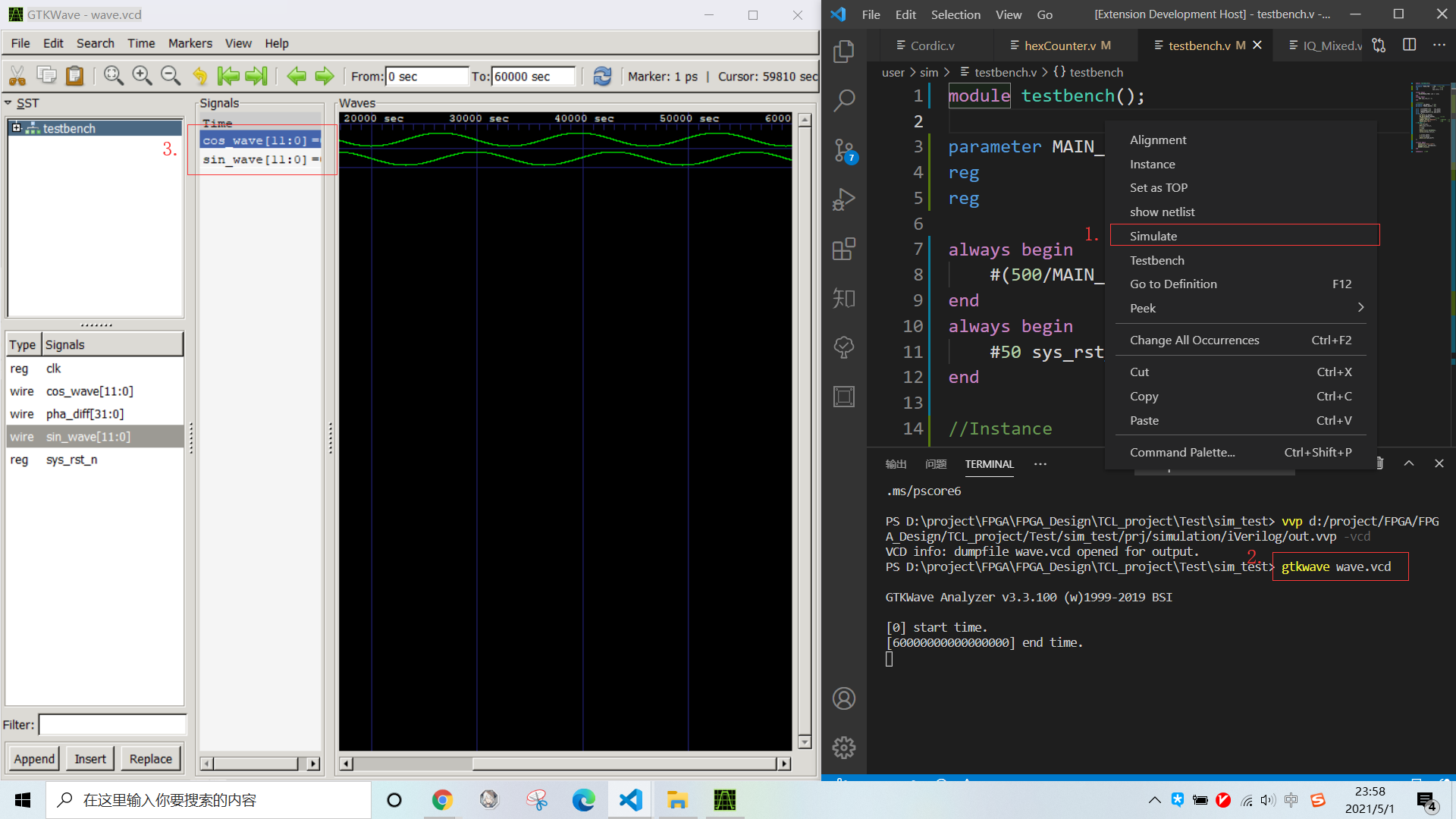
include 设计
特色如下:
- 自带多文件仿真,无需 `include
- 支持xilinx仿真库
- 在setting中的 SIM.Xilinx.LIB.path 设置xilinx的安装路径
- 例:{xilinx安装路径}/Vivado/<版本号,例如18.3>/data/verilog/src
相关设置
TOOL.iverilog.install.path --- iverilog的安装路径
当安装好iverilog之后,可以直接在插件内部直接配置iverilog的安装路径,也可以将iverilog添加到环境变量中去(推荐)。如果路径错误找不到则默认为已经添加到环境变量中去了。
e.g. : D:/APP/iverilog/bin
TOOL.gtkwave.install.path --- gtkwave的安装路径
当安装好gtkwave之后,可以直接在插件内部直接配置gtkwave的安装路径,也可以将gtkwave添加到环境变量中去(推荐)。如果路径错误找不到则默认为已经添加到环境变量中去了。
e.g. : D:/APP/iverilog/gtkwave/bin
TOOL.simulate.runPath --- 快速仿真中产生的中间文件放置路径
默认为:${ARCH.PRJ_Path}/simulation
如果路径不存在或则错误则依旧是默认路径。
SIM.Xilinx.LIB.path --- xilinx的IP仿真库放置路径
e.g. {xilinx安装路径}/Vivado/<版本号,例如18.3>/data/verilog/src
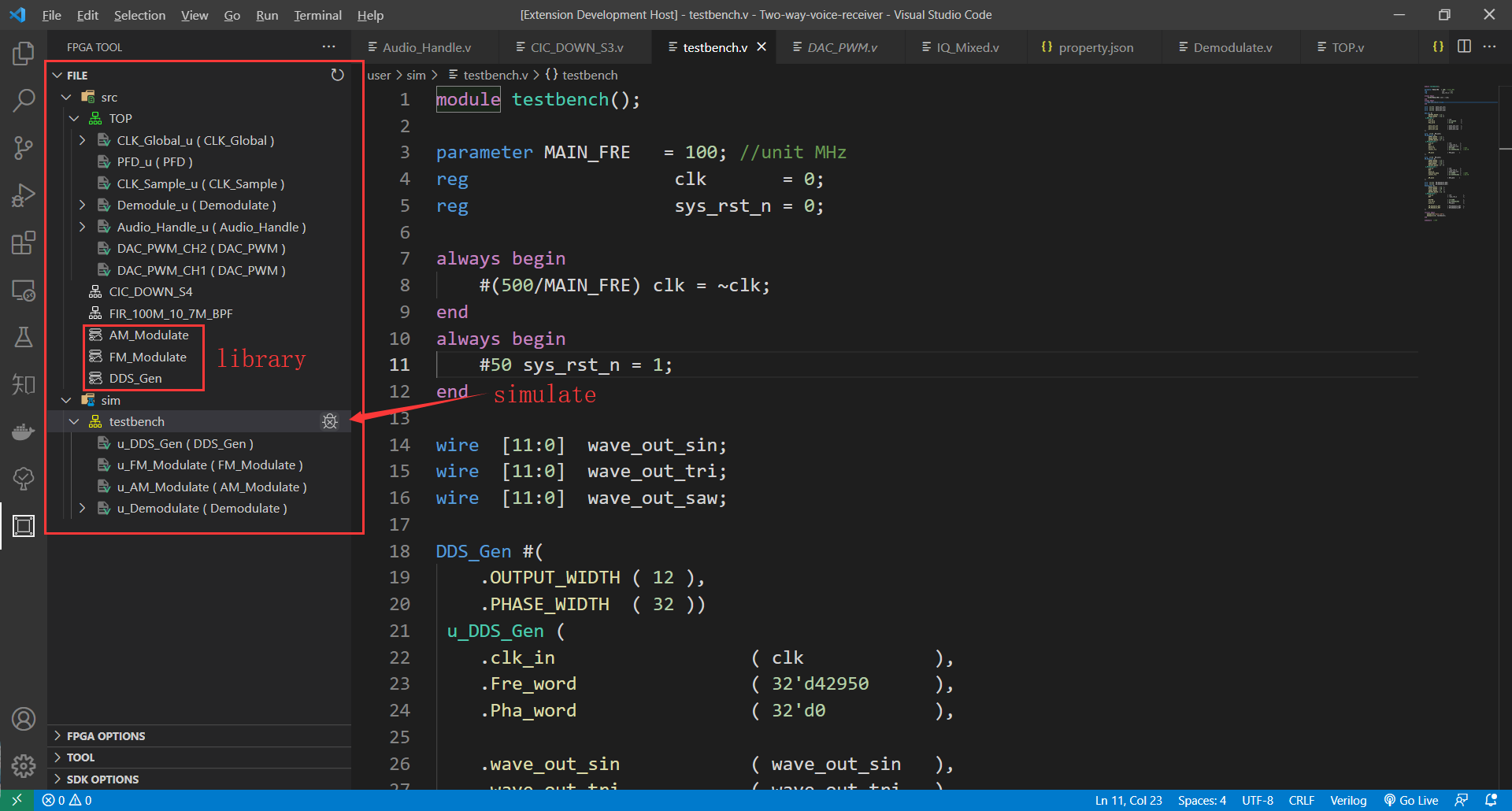
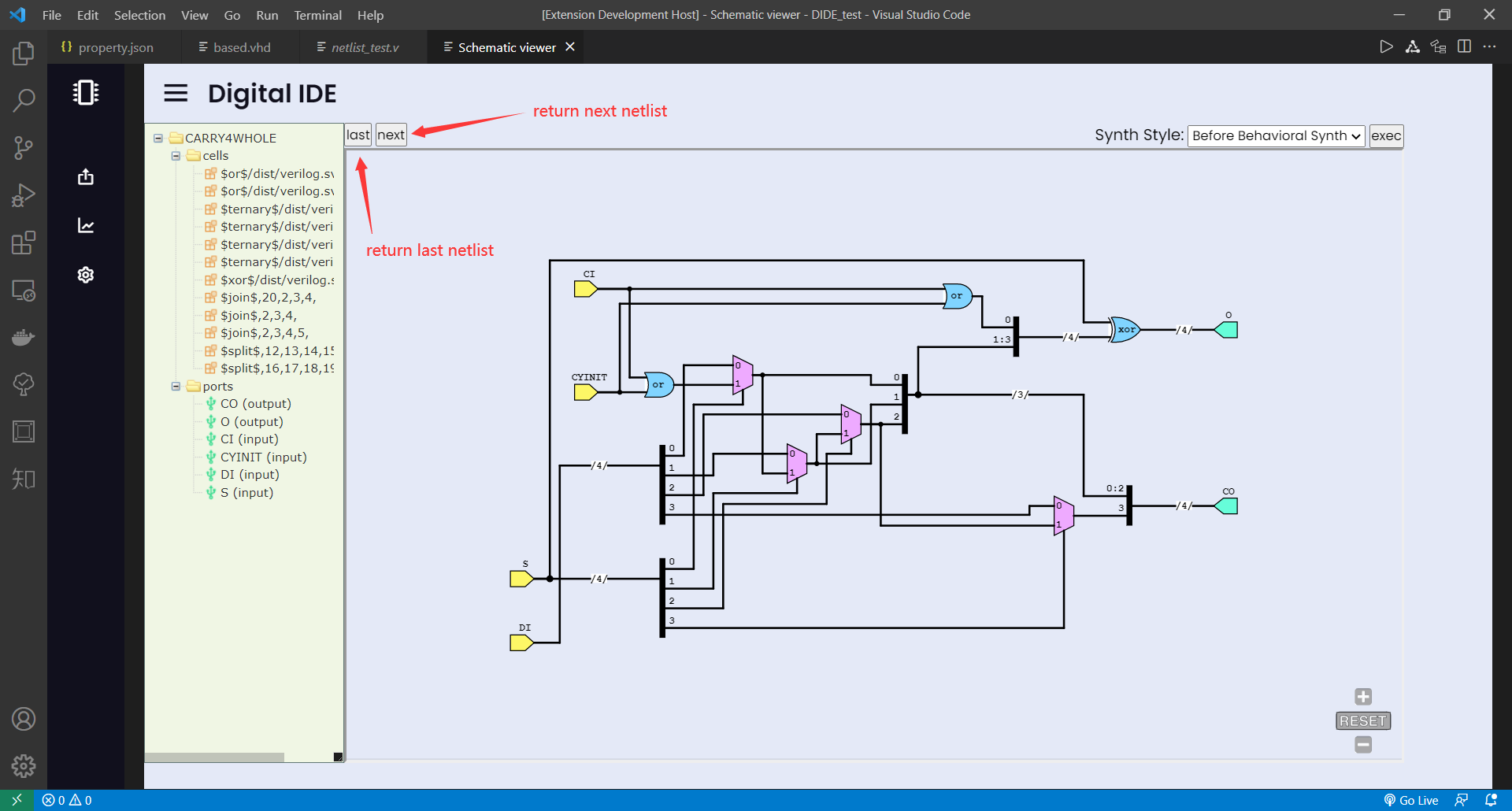
yosys 0.21版本的内核(开源的yosysjs为0.5版本)进行指定工程的综合(可全平台运行),并展示综合后的网络图,支持 include 以及多文件工程。
使用方式
- 点击右上角的图标进行面板的创建
- 或者在project structure中选择需要显示的模块,或者在文件中右击选择
show netlist